Clean master есть ли польза

Пишут, что от него больше вреда, чем пользы, а как думаете вы? Nikstav 4 года назад Действительно, большого толка от него нет. Одна из главных функций clean master – очистка оперативной памяти. Но она не нужна, так как сама система, если необходимо выгружает приложения и даже закрытие программой приложения снова запускаются в фоне. А среди мусора программа удаляет что не нужно. К тому же программа постоянно сидит в фоне и только тормозит android. Я бы порекомендовал пользователям с root правами установить SD Maid – самая эффективная программа по очистке мусора с устройства. Также для регулировки системного тасккиллера можно установить auto memory manager (тоже нужен рут доступ). система выбрала этот ответ лучшим Екатерина-Катя-Катрин 4 года назад У меня стоит на постоянной основе. Приложению нужно прилично памяти, но зато ненужное с устройства удобно удалять. Весь кеш, историю браузера. Ускорение устройства действительно работает. Мне “метёлка” очень нравится, советую установить. Почемукер 4 года назад я посносил все эти метелки-ракеты нахрен. жрут память, иммитируют работу, постоянно лезут в сеть, летом это особенно критично из-за перегрева ЦП и тормозов. поставил скромный веник, вкл-выкл его по надобности и доволен. Zhan677 4 года назад Вещь нужная, но…. Её нужно установить – проверить, почистить лишнее, а потом удалить из приложений. Так как если его оставить вы потеряете в скорости работы вашего оборудования. Так же я и на компьютере делаю. pavel3112 4 года назад На этот вопрос очень трудно ответить. У меня он тоже есть. Достаточно часто выскакивают сообщения, что накопилось много мусора и устройство надо очистить. Однако без него тоже можно жить. В последнее варемя выскакивают сообщения, что процессор нагревается и предлагают его охладить. Однако как то он быстро его охлаждает. Так что по этому поводу у меня смешанные чувства, ходя в Андроид маркете у него высокий рейтинг. Magnus 4 года назад После некоторых экспериментов с программой я пришел к такому выводу: от нее больше вреда, чем пользы. Может, она что-то и чистит, только ее чистка, мягко говоря, странная. После очередной очистки я, в течение нескольких часов кроме звонком, никакими программами не пользовался. Когда я снова запустил Clean Master, он без зазрения совести снова “нашел” кучу хвостов и не выгруженную память. Спрашивается: кому это выгодно, раз приложение так и так бесплатное? Denis46338 4 года назад С одной стороны нужен для очистки оперативной памяти (но сам же он постоянно висит в оперативке) и для очистки постоянной памяти, но с другой стороны, нужно быть осторожней, и смотреть, какие он файлы удаляет из постоянной памяти (Лучше самому отметить и удостовериться, что ничего нужного не будет снесено со смартфона), в моём случае, он попросту удалил кэш из игры асфальт 8, пришлось заново скачивать к этой игре кэш. мне кажется приложение бесполезное, ибо удалит не те файлы+к тому же качает каким-то образом вирусы, а на счёт рейтинга в маркете, то при сбросе устройства к заводским настройкам, и настроек функции заново, приложение уже установлено на некоторых устройствах(всё же не на всех) Знаете ответ? |
Источник
Всем доброго времечка Буду сегодня говорить о такой программе как Clean Master, это очередной чистильщик винды от мусора. Ну таких много, мы это уже знаем. Вот только этот мне сразу понравился! Сразу, это я имею ввиду внешностью, достаточно удобно и привлекательно выглядит. Но как он в работе, то я это еще не проверял, но сегодня проверю и конечно вам напишу, чтобы вы знали.
Вообще что творится в последнее время среди программ? Создают много программ, таких себе чистильщиков, при этом, такое чувство, что создают все компании кому не лень. И все они какие-то суперские и прям спасают систему от мусора, и прям винда после чистки начинает работать очень быстро без зависонов. Ну, честно говоря, я думаю что вы понимаете что не все так просто: во многих таких чистильщиках, основные функции, ну более менее нужные, так они доступны только в платной версии. Вот такие дела ребята, посмотрим как у нас обстоят дела с Clean Master..
После запуска Clean Master я вот увидел такое окно, согласитесь, что интерфейс проги очень хорош:

Но, честно говоря, сразу разобраться с прогой у меня не получилось. Красивые иконки в проге, так все красиво сделано, но не совсем понятно что с этим всем красивым делать. Но может это потому, что я просто сонный, давно уже спать пора. Ну ладно, я посмотрел, посмотрел и понял. Значит смотрите, тут вся прога разделена на зоны, если можно так сказать, и в каждой зоне вы можете удалить мусор определенного типа. Самая первая такая зона, то System cache (то есть системный кэш типа). Вот я тут нажал на Log Files и появилась кнопка Clean Up и Ignore:

Ну, как я правильно понял, то если я нажму на Clean Up, то я очищу этот мусорок. Я нажал эту кнопку и потом вроде бы мусор удалился, цвет ячейки изменился на зелененький и там было написано 0B (наверно это означает ноль байтов, ну то есть мусора нет):

И кнопки неактивны уже, ну это потому что мы очистили. Но и мусора стало меньше, вверху было написано 4.33 гига, а стало 3.33 гига. И тут у меня вопрос, это что, прога удалила мусора ровнюсенько на 1 гиг? Вот тут уже пахнет каким-то разводиловом! Ну ладно, не будем пока обращать внимание, может мне показалось..
Это удивительно, но я первый раз вижу, вот чтобы так программа находила мусор от драйверов. Ну знаете вы такое, когда вы ставите драйвера, ну например NVIDIA, то она файлы распаковывает для установки, но потом сама их не удаляет! Вот так они и висят на системном диске. А вот прога Clean Master нашла их и теперь их можно спокойно удалить:

И я тут тоже нажал кнопку Clean Up и мусор от NVIDIA удалился! Ну что я тут могу сказать? А вот что, я взял проверил, реально ли он удалился, я то помню что на системном диске была папка от NVIDIA, но я ее не удалял. И я проверил, таки да, папки NVIDIA уже не было! Вот такие дела
А вот смотрите, вот мусор, который идет в браузерах, это имеется ввиду вэб-кэш (Web cache):

И тут тоже нажимаете один раз по иконке браузера и потом кнопку Cleaun Up и таким образом можно почистить кэш в браузерах. Когда вы будете удалять, то вверху обьем найденного мусора будет уменьшаться, ну думаю что это логично
Кстати, вот тут где можно чистить браузеры, то там я нажал кнопку Others и потом вообще удивился, получается что прога поддерживает очистку очень многих браузеров (многими я никогда даже не пользовался):

Есть даже очистка игр от какого-то мусора, в общем чистит прога Clean Master достаточно продвинуто, я даже не видел ничего подобного!
В настройки проги можно попасть вот через это меню, тут нужно выбрать Settings:

Но в настройках ничего такого особого нет, тут опции на энглише, а я с ним плохо дружу, поэтому мало что тут могу подсказать. В общем я думаю что без необходимости тут ничего не нужно менять:

Но кое что понял, короче на вкладке Other settings есть две опции. Первая, это вроде чтобы можно было запустить очистку через контекстное меню. А вторая опция, это чтобы Clean Master сам запускался после включения винды. Вот эти опции:

Я сделал перезагрузку, Clean Master сам запустился. Посмотрел в диспетчер, увидел что работает этот мастер под двумя процессами, это cmcore.exe и cmtray.exe:

Процессы cmcore.exe и cmtray.exe запускаются вот из этой папки:
C:Program Files (x86)cmcmClean Master

Вот иконка Clean Master в трее и ее меню:

Кстати, когда я запустил прогу во второй раз, то автосканирования мусора уже не было, чтобы запустить это вручную, то нужно нажать кнопку Scan Now:

Я на картинке конечно не могу этого показать, но во время поиска мусора в проге была стильная анимация:

Еще вверху есть кнопка Clean Now:

Если ее нажать, то вы сможете все сразу очистить (если я правильно понял), после чего будет такой вот отчет:

Кстати перед кнопкой Clean Now есть еще Scan Again, она нужна чтобы заново просканировать комп на наличие мусора.
Да уж, что я могу сказать про Clean Master, я думаю что вы также думаете как и я: прога себя показала очень достойно, сделано все удобно, чистит вроде бы отлично, интерфейс покруче чему CCleaner! Но вот утверждать что эффективность выше, чем у CCleaner я пока не могу, для этого нужно все таки попользоваться прогой некоторое время, а потом уже делать такие серьезные выводы..
Также я узнал, что прога Clean Master ставит еще свою службу, которая называется Clean Master Core Service, вот она в списке служб:

Напомню, что для того чтобы открыть службы, вам нужно зайти в диспетчер задач и там пойти на вкладку Службы, внизу там будет кнопка с таким же названием Службы (в Windows 10 кнопка вроде уже называется Открыть службы).
Ну так вот, если по этой службе Clean Master Core Service нажать два раза, то появится вот такое окошко свойств:

Так что тут можно понять, что это за служба такая? Увы, но в поле описание написано только название службы, ничего такого чтобы сказало о том для чего она, то такой инфы увы нет. Как видим, работает служба под процессом cmcore.exe и запускается с ключом /service cmcore, отключать ее я не советую.
Ну прога классная, главное чтобы она также классно работала, как и выглядит, но вроде бы работает не плохо, чистит комп, много чего умеет почистить! Но что лучше CCleaner или Clean Master? На этот вопрос я не могу ответить, уж извините, но самому очень интересно..
Теперь я покажу как удалить Clean Master, вдруг вы захотите удалить эту прогу, то я покажу и вы будете знать как это сделать
Итак, для удаления вы можете использовать такой удалятор как Revo Uninstaller. Он и прогу сможет удалить и еще почистит винду от следов в виде мусора среди файлов и в реестре. В общем советую, удалятор известный и уже не первый год существует, репутация у него хорошая, в общем годнота
Кстати, перед удалением я советую выйти из проги, ну мало ли, чтобы ошибок не было. Нажмите правой кнопкой по иконке в трее и выберите там пункт Quit:

Ну а теперь как удалить так бы сказать по-простецки, только используя виндовские функции. Значит зажимаем кнопки Win + R пишем туда такую команду как:
control panel
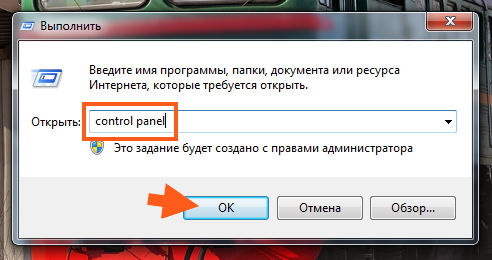
Откроется окно со значками, находим там значок Программы и компоненты, ну и запускаем его:

Теперь в списке установленных прог вам нужно найти прогу Clean Master, потом по ней нажать правой кнопкой и выбрать Удалить:

Потом выскочит такое вот красивенькое окошко, тут нужно нажать ОК:

Все потом будет уже такое окошко, ну тут можно что-то написать, а можно просто нажать кнопку Cancel:

Все, после этого у вас программа Clean Master удалится с компьютера полностью, ее больше нет! Но советую просто так ее не удалять, а только хорошенько подумавши, а то как я уже писал, лично мне показалась программа Clean Master годной..
Ну все, на этом все ребятишки, надеюсь что вам тут все было понятно, удачи вам в жизни, чтобы здоровеньки булы
На главную!
неизвестные программы
19.11.2016
Источник
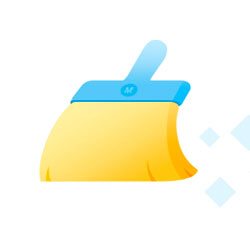
Обладателям смартфонов с операционной системой Android рекомендуется Clean Master для Андроид скачать бесплатно на русском для защиты устройства от вирусов и удаления мусора, замедляющего работу гаджета. Сейчас рассмотрим особенности утилиты, а в конце статьи сможете посмотреть обзорное видео.

Клин Мастер для Андроид нужен или нет?
Однозначного ответа на этот вопрос дать не могу, поскольку всё зависит от модели смартфона и версии ОС. Например, у меня телефон Xiaomi Redmi Note 4 с оболочкой MIUI 9 и Android 7. По умолчанию установлено приложение «Безопасность», которое способно чистить кэш, ненужные файлы, сканировать память на наличие вирусов, управлять энергопотреблением и всеми программами на устройстве. Поэтому, я не нуждаюсь в стороннем софте.
Но если у Вас нет штатного ПО для оптимизации, то следует скачать бесплатно Clean Master по ссылке из официального маркета Google.
Стоит отметить, что данный программный продукт имеет преимущественно положительные отзывы и оценки, а количество скачиваний уже давно перевалило за пол миллиарда. Это одно из первых приложений в своем роде, разработкой которого занимается компания Cheetah Mobile.
С помощью Клин Мастера сможете поддерживать «чистоту» на Вашем планшете, благодаря напоминаниям в случае увеличения количества «хлама». Кроме того, утилита автоматически проверяет все устанавливаемые программы и скачиваемые из интернета файлы.
Однозначно, инструмент крайне полезный. Вот только реклама иногда надоедает, но от этого никуда не деться. Нужно же разработчикам как-то зарабатывать деньги на дальнейшее развитие проекта.
Ключевые особенности оптимизатора CM
После первого запуска нас встречает главный экран с процентными показателями потребленной оперативной памяти и занятости файлового хранилища:

Чуть ниже располагаются разделы Clean Master (скачать который для Андроид можно здесь):
- Мусор – после предоставления утилите доступа к системе можно начать поиск кэша, устаревших APK-инсталляторов, рекламных и пустых каталогов, подлежащих устранению. К примеру, у меня сразу нашло почти полтора гигабайта ненужных элементов:

- Ускорение телефона – в этой категории Clean Master для Андроид показывает процессы, которые можно смело завершить, чтобы снизить нагрузку на ресурсы. Но если в перечне видите нужные Вам объекты, то просто снимаете галочку справа, затем жмете «Ускорить»:

- Антивирус – как только запускаем его, нам предлагают установить приложение CM Locker, чтобы заблокировать доступ к важным приложениям (мессенджеры, интернет-банкинг и т.д.). Принимайте решение на свое усмотрение (а я пока отложу это действие). Далее можно включить «Мастер зарядки», чтобы автоматически завершать фоновые процессы, когда смартфон подключен к зарядному устройству. Теперь можем перейти к антивирусным опциям: активировать «Страж соцсетей» (для создания безопасного соединения в общественных местах), проверить SD-карту, включить дополнительную защиту и возможность фотографировать злодеев, завладевших Вашим смартфоном:

- Охладитель – название говорит само за себя. Если процессор перегревается из-за работы определённого ПО, то Клин Мастер приложение Андроид показывает температуру и «виновников» повышения температуры. Остается лишь нажать на кнопку «Охладить»:

Также есть и дополнительные инструменты, расположенные чуть ниже в главном окне:

- Частная галерея – позволяет шифровать все личные данные (видео, фото, документы), чтобы их могли просматривать только Вы;
- Экономия энергии – можно уводить избранные утилиты в режим сна, чтобы они не проявляли никакой активности и не расходовали ресурсы аккумулятора;
- Расширенная очистка – здесь можно удалить не только мусор, но и крупные файлы, занимающие много места в памяти;
- Безопасность WiFi – если подключаетесь к беспроводной сети в кафе, парке и прочих общественных местах, то можно запросто стать жертвой взлома и потерять важную информацию. С этой функцией реально создать защищенное соединение, блокирующее сторонние попытки входа в сеть;
- Очистка уведомлений – если установили много утилит, которые засыпают Вас сообщениями (характерно для почтовых клиентов, мессенджеров), то это может привести к торможению работы планшета. Используя данную возможность, реально отключить показ уведомлений, управлять ими. Хотя такой же функционал доступен и без Clean Master в Android
Еще одним полезным моментом является проверка ссылок, по которым Вы переходите в браузерах. Если Клин Мастер сверит информацию с данными своих баз, обнаружит потенциальную угрозу, то Вы увидите на экране предупреждение.
Обратите внимание, что в самом низу окна есть три вкладки: «Домой» (это главная страница), «Инструменты» и «Я» (настройка личного аккаунта, регистрация). Второй раздел содержит в основном те же опции, что были рассмотрены выше, но есть и уникальные – «Менеджер приложений»:
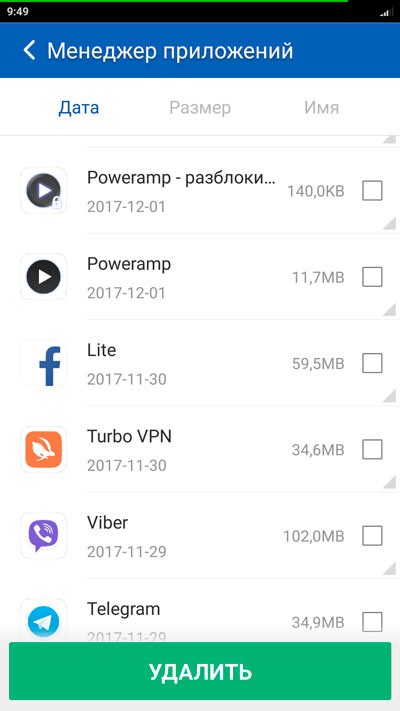
Здесь можем сортировать установленный софт по разным критериям (размер, дата, в алфавитном порядке), а затем отмечаем ненужные объекты, подлежащие удалению.
Видео
В ролике покажу основные возможности Клин Мастера – оптимизатора, антивируса, чистильщика, а Вы уж сами принимайте решение об установке. Также пройдемся по настройкам и прочим функциям, о которых я бегло упоминал в статье:
Еще раз даю ссылку, по которой можно Clean Master для Андроид скачать бесплатно на русском с Гугл Плей. Я долгое время использовал ПО на многих своих телефонах, планшетах. Кстати, для слабых аппаратов с количеством ОЗУ менее 1 Гб лучше загрузить облегченную версию CM Lite.
На этом всё! Не забывайте делиться своим мнением в комментариях.
Источник
